Päivitetty viimeksi: 8.4.2019
Ohjeessa kerrotaan, miten lomakkeen eri ominaisuudet näkyvät lomakkeen täyttäjälle, ja miten lomakkeet ohjaavat Wilman käyttäjää täyttämään kaikki tarvittavat tiedot.
 Valikko-kentät
Valikko-kentät
-
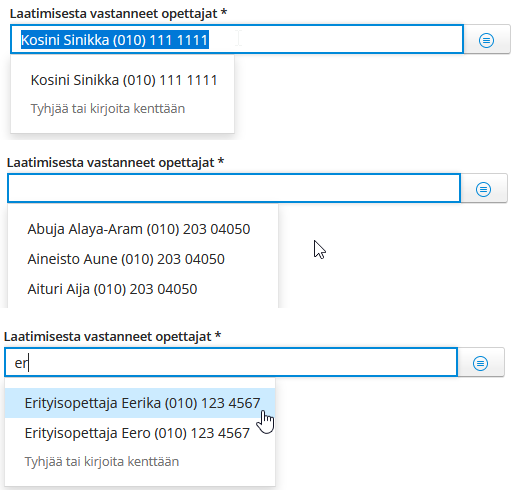 Jos kentässä on valmiina jokin tieto ja haluat muuttaa sen, tyhjennä tieto. Muut vaihtoehdot tulevat esiin.
Jos kentässä on valmiina jokin tieto ja haluat muuttaa sen, tyhjennä tieto. Muut vaihtoehdot tulevat esiin. - Jos vaihtoehtoja on paljon, näytetään vain ensimmäiset. Jos tiedät etsimäsi vaihtoehdon nimen, voit kirjoittaa sen alkua kenttään. Esim. kirjoittamalla "sav" jää kuntavalikkoon Savitaipale, Savonlinna jne.
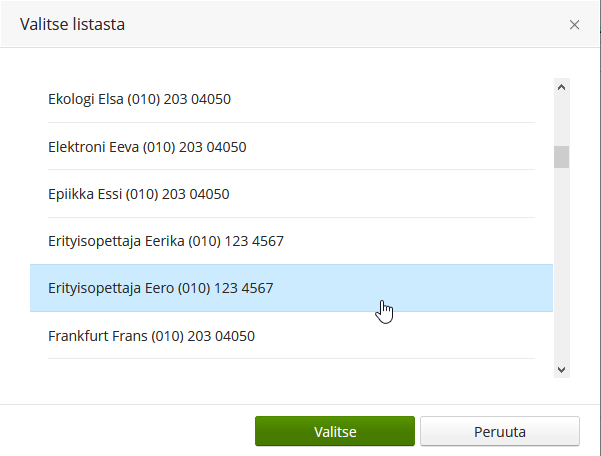 Jos et ole varma etsimäsi vaihtoehdon kirjoitusasusta tai haluat nähdä kaikki vaihtoehdot, klikkaa valikon perässä näkyvää kuvaketta. Avautuu apuruutu, josta valitaan haluttu vaihtoehto joko tuplaklikkaamalla, jolloin ruutu sulkeutuu samantien tai valitsemalla ensin vaihtoehto ja klikkaamalla sitten Valitse-painiketta.
Jos et ole varma etsimäsi vaihtoehdon kirjoitusasusta tai haluat nähdä kaikki vaihtoehdot, klikkaa valikon perässä näkyvää kuvaketta. Avautuu apuruutu, josta valitaan haluttu vaihtoehto joko tuplaklikkaamalla, jolloin ruutu sulkeutuu samantien tai valitsemalla ensin vaihtoehto ja klikkaamalla sitten Valitse-painiketta.
Valikkojen vaihtoehtojen rajaaminen
Jos jokin valikko aukeaa tyhjänä, on siihen todennäköisesti tehty oppilaitoksen puolesta jokin rajaus.
Valikkojen vaihtoehtojen rajaukset tehdään Primuksen Lomake-editorissa muokkaamalla kentän ominaisuuksia. Rajauksen voi tehdä käyttäen vakiota tai hakua. Haun avulla tehty rajaus tarkistetaan vasta tallennuksen yhteydessä ja Wilman lomakkeella valikko on siksi ensin tyhjä. Jos rajaus on tehty vakion avulla, näytetään valikossa samantien rajauksen mukaiset vaihtoehdot.
 Oletusarvot
Oletusarvot
- Lomakkeilla voi olla valmiina jotain tietoa. Jos kyseessä on lomake, jolla muutetaan tai täydennetään aiemmin annettuja tietoja, tulee tämä tieto oppilaitoksen hallinto-ohjelmasta (Primus).
- Lomakkeet, joilla luodaan uutta tietoa (esim. uusi hakemus tai uusi pedagoginen asiakirja), voivat sisältää oletusarvoja. Ne nopeuttavat lomakkeen täyttämistä ja ohjaavat käyttäjiä antamaan kaikki tarvittavat tiedot. Esim. suomenkielisessä oppilaitoksessa opiskelijan Äidinkieli-kenttään on voitu laittaa oletusarvoksi "suomi". Oletusarvo voi olla kentässä valmiiksi näkyvissä, tai se ilmestyy kenttään vasta kenttää klikatessa. Oletusarvon tilalle voi vaihtaa jonkin muun tiedon.
 Taulukkojen täyttäminen
Taulukkojen täyttäminen
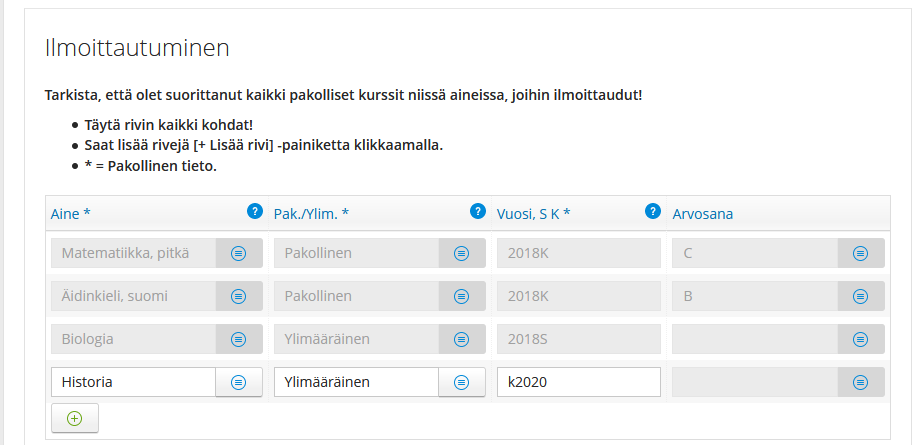 Oletuksena käyttäjä voi muokata taulukon kaikkia rivejä ja sarakkeita sekä lisätä taulukkoon uusia rivejä. Oppilaitos voi kuitenkin estää muutoksia eri tavoin. Muokattavissa oleva tieto näkyy mustalla tekstillä, harmaana näkyviä tietoja ei voi muokata. Kuvassa on opiskelijan ylioppilaskirjoitusten ilmoittautumiset. Aiempien kirjoituskertojen muokkaus (ylimmät rivit) on estetty kokonaan. Samoin arvosanasarakkeen muokkaus on estetty aina.
Oletuksena käyttäjä voi muokata taulukon kaikkia rivejä ja sarakkeita sekä lisätä taulukkoon uusia rivejä. Oppilaitos voi kuitenkin estää muutoksia eri tavoin. Muokattavissa oleva tieto näkyy mustalla tekstillä, harmaana näkyviä tietoja ei voi muokata. Kuvassa on opiskelijan ylioppilaskirjoitusten ilmoittautumiset. Aiempien kirjoituskertojen muokkaus (ylimmät rivit) on estetty kokonaan. Samoin arvosanasarakkeen muokkaus on estetty aina.
Jos taulukon alla on + Lisää rivi -painike, voi Wilman käyttäjä lisätä taulukkoon uusia rivejä - tässä tapauksessa ilmoittautua vielä muihin yo-kokeisiin. Ylimääräiset rivit poistetaan rivin perässä näkyvästä [ - ] -painikkeesta.
Jos rivien/sarakkeiden muokkaus on sallittu vain tietyissä tilanteissa, saattaa muokattu rivi lukittua tallennuksen yhteydessä. Esimerkin taulukossa opiskelija saa muokata vain tyhjiä rivejä sekä niitä rivejä, joissa kirjoituskerta on tuleva yo-kirjoituskerta. Jos opiskelija ilmoittaa kirjoituskerraksi vaikkapa "s2023" ja tallentaa, ei hän voi muokata tietoa enää Wilman kautta. Tällöin on otettava yhteys esim. opoon tai koulusihteeriin, jotka voivat korjata tiedon.
 Kenttäkohtaisia ohjeita
Kenttäkohtaisia ohjeita
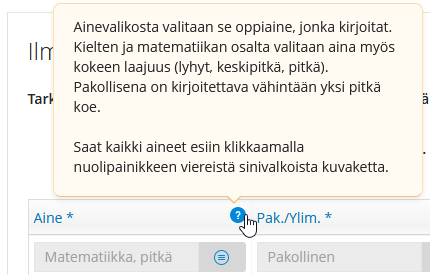 Jos kentän kohdalla näkyy sininen infomerkki, on oppilaitos kirjannut kentälle täyttöohjeen. Ohje avautuu infomerkkiä klikaamalla.
Jos kentän kohdalla näkyy sininen infomerkki, on oppilaitos kirjannut kentälle täyttöohjeen. Ohje avautuu infomerkkiä klikaamalla.
 Yleisimmillä internetselaimilla voi myös venyttää kenttää suuremmaksi. Tartu hiirellä kentän oikeaan alakulmaan ja vedä alas ja/tai oikealle.
Yleisimmillä internetselaimilla voi myös venyttää kenttää suuremmaksi. Tartu hiirellä kentän oikeaan alakulmaan ja vedä alas ja/tai oikealle.
Pakolliset tiedot
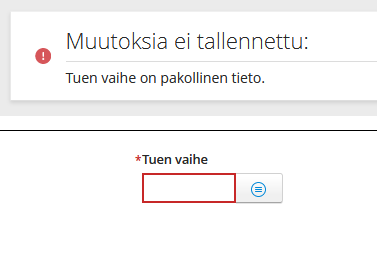 Lomakkeen yläreunaan tulee lisäksi yhteenveto mahdollisista muista virheellisistä tai ristiriitaisista tiedoista.
Lomakkeen yläreunaan tulee lisäksi yhteenveto mahdollisista muista virheellisistä tai ristiriitaisista tiedoista. Lomakkeen kieli
Lomakkeen kieli
- Wilman kielen vaihtaminen vaihtaa saman tien kaikki ohjelman sisäiset termit ja lomakkeilta kenttien oletusnimet.
- Kielen vaihtaminen ei vaihda:
- valikkojen vaihtoehtojen kieltä (Espoo, Esbo)
- lomakkeen otsikoita, ohjetekstejä ja linkkien nimiä (Oppilaan tiedot)
- kenttien nimiä, jos nimeä on muutettu.
Käännöksiä varten oppilaitoksen tulee laatia lomakkeesta kielikohtaiset versiot. Lomakepankin lomakkeista on tarjolla suomen- ja ruotsinkieliset versiot.